Récemment, quelques utilisateurs ont rencontré un problème avec l’erreur 0xc1900130 lors de l’installation des mises à jour sur les ordinateurs.
L’erreur d’Update est le terme le plus connu pour les utilisateurs. Les utilisateurs rencontrent souvent des problèmes avec les erreurs de mise à jour.
Les erreurs de mise à jour peuvent être dues à différentes raisons.
Quelle est la cause du code d’erreur 0xc1900130?
Interférence d’un antivirus :
Il s’avère qu’une suite AV ou un pare-feu surprotégé peut être responsable de l’arrêt des relations entre la machine cliente et le serveur d’Update.
Conflit entre le pilote Intel RST et Win 10 :
Un fichier de pilote (iastorac.sys) est souvent signalé pour bloquer les communications avec le serveur de mise à jour.
Composant Win Update corrompu :

Conflit différent avec une partie tierce :
Il est également possible qu’un changement récent du système causé par un pilote ou une application partiellement incompatible finisse par interférer avec le composant de mise à jour.
Solution 1 : Exécutez le dépanneur pour corriger 0xc1900130 :
Vous pouvez corriger la plupart des problèmes en exécutant l’outil intégré appelé l’outil de résolution des problèmes de Win Update.
Veuillez suivre les étapes ci-dessous pour l’exécuter le dépannage.
- Cliquez sur l’icône Windows, tapez Résolution des problèmes dans la barre de recherche et sélectionnez l’option Résolution des problèmes.
- Recherchez et localisez Win update.
- Développez-le et cliquez sur Exécuter la résolution des problèmes.
- Il commencera à détecter les problèmes.
- S’il en trouve, il essaiera de les résoudre automatiquement.
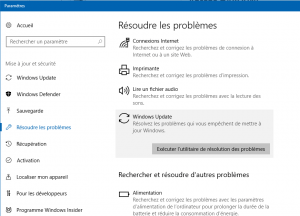
Une fois ce processus terminé, redémarrez votre ordinateur et essayez d’installer les mises à jour. L’Updates devraient fonctionner correctement cette fois-ci sans 0xc1900130. Si l’erreur persiste, vous pouvez poursuivre les étapes suivantes.
Solution 2 : Désactiver/désinstaller le programme anti-virus :
Comme indiqué ci-dessus, un programme de sécurité défectueux ou corrompu sur votre ordinateur peut provoquer 0xc1900130.
Dans ce cas, nous vous suggérons d’essayer de désactiver temporairement votre programme antivirus ou le pare-feu et de voir si la mise à jour fonctionne correctement.
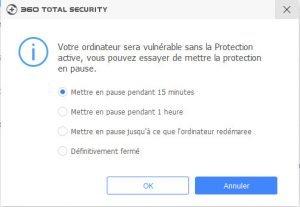
S’ils commencent à fonctionner correctement après la désactivation, vous pouvez essayer de réinstaller le programme antivirus sur votre ordinateur.
Solution 3 : Renommer le pilote iastorac.sys
Le problème de compatibilité entre Microsoft et Intel entraîne souvent des erreurs de mise à jour. 0xc1900130 est un de ces bogues que vous pouvez corriger en renommant le pilote iastorac.sys.
Pour ce faire, il suffit d’ajouter une extension « .old » à la fin du pilote ci-dessus. Cela empêchera les composants Win Update d’utiliser les pilotes Intel RST.
Voici comment procéder :
- Appuyez sur Win+E ensemble pour lancer l’explorateur de fichiers.
- Allez dans la barre supérieure, cliquez sur Affichage et cochez la case précédant les Extensions de nom de fichier.
- Ensuite, copiez/collez le chemin d’accès ci-dessous dans sa barre d’adresse –
C:\Windows\System32\drivers
Remarque :
Si vous avez installé le système d’exploitation sur un autre lecteur, remplacez le C : par le nom de ce lecteur.
- Dans la fenêtre suivante, faites défiler vers le bas et localisez iastora.sys.
- Une fois trouvé, faites un clic droit sur le même et sélectionnez l’option Renommer.
- Maintenant, renommez ce fichier en iastora.sys.old afin que Win 10 ne tienne pas compte de ce fichier.
- Lorsque la fenêtre UAC s’ouvre, appuyez sur Oui pour donner votre consentement.
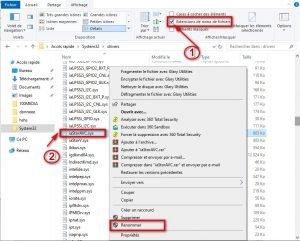
- Fermez toutes les fenêtres en cours d’exécution et redémarrez votre PC.
- Lorsque Win 10 démarre, essayez de réinstaller la mise à jour problématique et voyez si vous recevez l’erreur 0xc1900130 ou non.
Solution 4 : Réinitialisation des services
Si l’un des services de mise à jour devient corrompu d’une manière ou d’une autre, cela peut également entraîner 0xc1900130 sur votre PC.
C’est pourquoi nous vous suggérons de reconfigurer les services Win en exécutant quelques codes à l’invite de commande.
Il suffit d’ouvrir la console Win en tant qu’administrateur et d’exécuter les commandes suivantes l’une après l’autre. Veillez à appuyer sur la touche Entrée après chaque ligne de commande –
SC config wuauserv start= auto
SC config bits start= auto
SC config cryptsvc start= auto
SC config trustedinstaller start= auto

Note :
L’exécution des lignes de commande ci-dessus permet de réactiver tous les services de mise à jour.
Solution 5 : Télécharger manuellement
Parfois, le système d’exploitation obsolète génère également un problème comme 0xc1900130.
Mais, si vous ne pouvez pas obtenir les mises à jour automatiques, ou les obtenir par le biais des paramètres, essayez d’obtenir les correctifs manuellement depuis le centre de téléchargement de Microsoft. Cela peut permettre de contourner l’erreur 0xc1900130.
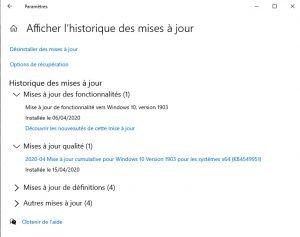
Voici ce que vous pouvez faire :
- Allez à la section Mise à jour et sécurité dans les paramètres
- (Cliquez sur la touche Windows du clavier et tapez Paramètres dans la barre de recherche et choisissez le résultat).
- Allez dans la partie droite de la page suivante afficher l’Historique des mises à jour.
- Là, vous pourrez voir la liste des correctifs qui ont échoué ; notez les numéros de KB de ceux-ci.
- Maintenant, naviguez vers le centre de téléchargement Microsoft.
- Dans la boîte de recherche qui s’y trouve, tapez les numéros de KB des correctifs que vous souhaitez installer et recherchez chacun d’entre eux.
- Lorsque les mises à jour sont disponibles, installez-les.
Dernière mise à jour : 19 août, 2022


Bonjour,
Je viens de tenter toutes les solutions proposées jusqu’à la 4 comprises. Aucune n’a fonctionné. Les 4 commandes de la solution 4, par la console en tant qu’administrateur ne sont pas reconnues par le système et un message en rouge de plusieurs lignes indique que le message START n’est pas compris.
Je pense que le passage vers Win 11 se fera chez l’informaticien local. Si les solutions proposées ne fonctionnent pas, je ne me vois pas me lancer dans une réinitialisation, telle que préconisée en 5. Dommage.